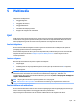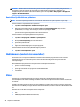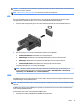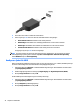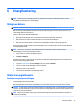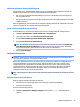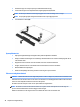User Guide - Windows 7
Med batterimätaren och energiinställningarna
Energimätaren nns i meddelandefältet längst till höger i aktivitetsfältet. Med energimätaren kommer du
snabbt åt energiinställningarna och kan se den återstående batteriladdningen.
●
Om du vill visa den återstående batteriladdningen i procent och det aktuella energischemat pekar du
över energimätarikonen.
●
Om du vill använda energialternativ eller byta energischema klickar du på batterimätarikonen och väljer
ett alternativ i listan.
Olika energimätarikoner visas när datorn drivs med batteri respektive nätström. Ett meddelande visas också
vid ikonen om batteriet når en låg eller kritiskt låg laddningsnivå.
Ställa in lösenordsskydd för återaktivering
Så här kongurerar du att ett lösenord måste anges när datorns strömsparläge eller viloläge avslutas:
1. Välj Start > Kontrollpanelen > System och säkerhet > Energialternativ.
2. I den vänstra rutan klickar du på Kräv lösenord vid återaktivering.
3. Klicka på Ändra inställningar som för tillfället inte är tillgängliga.
4. Klicka på Kräv ett lösenord (rekommenderas).
OBS! Om du behöver skapa eller ändra ett lösenord för ett användarkonto klickar du på Skapa eller
ändra lösenordet för ditt användarkonto och följer sedan instruktionerna på skärmen. Fortsätt till
steg 5 om du inte behöver skapa eller ändra ett lösenord till ett användarkonto.
5. Klicka på Spara ändringar.
Använda batteriström
VARNING: Minska risken för säkerhetsproblem genom att bara använda det batteri som medföljer datorn,
ett reservbatteri från HP eller ett kompatibelt batteri från HP.
Datorn drivs med batteri när den inte är ansluten till extern nätström. Datorbatteriets livslängd beror på
energisparinställningarna, vilka program som körs, skärmens ljusstyrka, vilka externa enheter som är
anslutna till datorn och andra faktorer. Om du låter batteriet vara kvar i datorn, laddas det när datorn är
ansluten till nätström. Dessutom skyddas ditt arbete om det blir strömavbrott. Om datorn innehåller ett
laddat batteri och drivs med nätström via nätadaptern, växlar den automatiskt till batteriström om
nätadaptern kopplas ur eller om det blir strömavbrott.
OBS! När du kopplar bort nätströmmen minskar skärmens ljusstyrka automatiskt för att batteriet ska räcka
längre.
Hitta ytterligare batteriinformation
Hjälp och support innehåller information om batteriet:
●
Information om energihantering, skötsel och förvaring för maximal batterilivslängd
●
Information om batterityper
Så här når du batteriinformationen:
▲
Välj Start > Alla program > HP Hjälp och support och skriv sedan batteri i sökrutan Hjälp och
support.
Ställa in energialternativ 35